Kể từ khi phiên bản Notepad được cải tiến ra mắt, tôi đã coi nó là công cụ không thể thiếu để ghi lại ý tưởng, sắp xếp ghi chú và sử dụng như một “sổ nháp” hàng ngày. Tôi dùng nó liên tục, mỗi ngày, đến mức không nhận ra nó đã trở thành một phần không thể tách rời trong quy trình làm việc của mình. Những cải tiến mới của Notepad thực sự đã nâng cao trải nghiệm người dùng, biến một công cụ đơn giản thành một trợ thủ đắc lực.
Hỗ Trợ Đa Tab – Cuộc Cách Mạng Cho Dòng Chảy Công Việc
Mặc dù một số người có thể cho rằng tính năng hỗ trợ đa tab là không cần thiết nếu chỉ dùng Notepad như một sổ nháp, nhưng đối với quy trình làm việc của tôi, đây thực sự là một cuộc cách mạng. Khi tôi đang tập trung cao độ và các ý tưởng liên tục nảy ra, tính năng này cho phép tôi nhanh chóng ghi lại những ý tưởng mới, các công việc đang chờ xử lý, cơ hội mới, hoặc các nguồn tham khảo và trích dẫn—tất cả đều được phân tách gọn gàng trong các tab riêng biệt.
Tính năng đa tab giúp việc xử lý nhiều tài liệu trở nên dễ dàng hơn bao giờ hết, mỗi tab được gắn nhãn rõ ràng để bạn dễ dàng theo dõi nội dung. Thiết lập này cho phép bạn mở nhiều tệp văn bản trong cùng một cửa sổ nhưng vẫn giữ chúng độc lập. Bạn cũng có thể kéo một tab ra ngoài để tạo thành một cửa sổ mới, nơi mỗi tệp bổ sung sẽ mở trong tab riêng của nó. Nếu bạn vẫn thích hành vi cổ điển, có thể điều chỉnh cài đặt để mở các tệp trong các cửa sổ riêng biệt.
Tính Năng Tự Động Lưu (Auto-Save) – An Tâm Tuyệt Đối
Tự động lưu là một tính năng cực kỳ hữu ích trong Microsoft Word và giờ đây cũng đã có mặt trên Notepad phiên bản mới. Đúng như tên gọi, nó sẽ tự động lưu phiên làm việc hiện tại của bạn, đảm bảo bạn không bao giờ mất đi công việc đang dở dang khi đóng Notepad mà quên lưu, hoặc nếu hệ thống gặp sự cố. Lần tới khi bạn mở Notepad, mọi thứ sẽ ở đó, sẵn sàng để bạn tiếp tục công việc.
Tính năng tự động lưu nâng cao đáng kể khả năng của Notepad khi được sử dụng như một sổ nháp. Tôi có thể đơn giản tạo một tệp mới và sử dụng nó mà không cần bận tâm lưu lại một tệp mà tôi không có ý định giữ lâu dài. Tuy nhiên, nếu bạn ưa thích hành vi cũ, bạn có thể mở menu Cài đặt (biểu tượng bánh răng), sau đó thay đổi tùy chọn Khi Notepad khởi động thành Bắt đầu các phiên mới và loại bỏ các thay đổi chưa lưu.
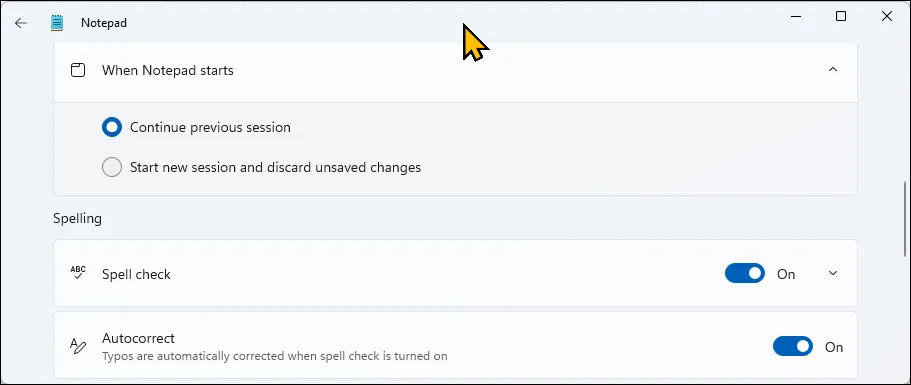 Cách bật/tắt tính năng tự động lưu (Auto-Save) trong cài đặt Notepad mới
Cách bật/tắt tính năng tự động lưu (Auto-Save) trong cài đặt Notepad mới
Tích Hợp Copilot và AI – Viết Lách Thông Minh Hơn
Nhờ có Copilot, Notepad giờ đây đã trở nên phù hợp hơn để soạn thảo một email nhanh chóng hoặc thậm chí là một tin nhắn trang trọng. Notepad hiện hỗ trợ tính năng Viết lại (Rewrite) – hiện đang trong giai đoạn thử nghiệm (Preview) – cho phép viết lại các câu văn với sự trợ giúp của trí tuệ nhân tạo (AI) từ Microsoft.
Bạn có thể điều chỉnh giọng văn, độ dài và định dạng để nhận được phản hồi tùy chỉnh từ tính năng Viết lại. Ví dụ, bạn có thể viết lại một đoạn văn để nghe thuyết phục hơn trong khi vẫn giữ độ dài ngắn hơn hoặc dài hơn tùy ý.
Để sử dụng tính năng Viết lại trong Notepad, bạn sẽ cần đăng ký Microsoft 365 Personal/Family hoặc Copilot Pro. Tính năng này hiện chỉ khả dụng ở một số khu vực nhất định và bạn phải đăng nhập bằng tài khoản Microsoft của mình. Nếu bạn chưa thấy tùy chọn Viết lại, việc cập nhật lên phiên bản Notepad mới nhất từ Microsoft Store có thể giúp ích.
Chế Độ Tối và Cá Nhân Hóa Toàn Diện
Phiên bản Notepad mới đã được cập nhật để trông giống như một phần của Windows 11, nhờ có phần tiêu đề hiện đại và một tab Cài đặt riêng để truy cập và tinh chỉnh thêm các tùy chọn.
Giao diện cài đặt giờ đây có tùy chọn Chủ đề (Theme), cho phép bạn cuối cùng cũng kích hoạt Chế độ tối (Dark Mode) trên Notepad. Theo mặc định, nó sẽ tự động tuân theo cài đặt hệ thống của bạn, điều chỉnh chủ đề một cách tự động.
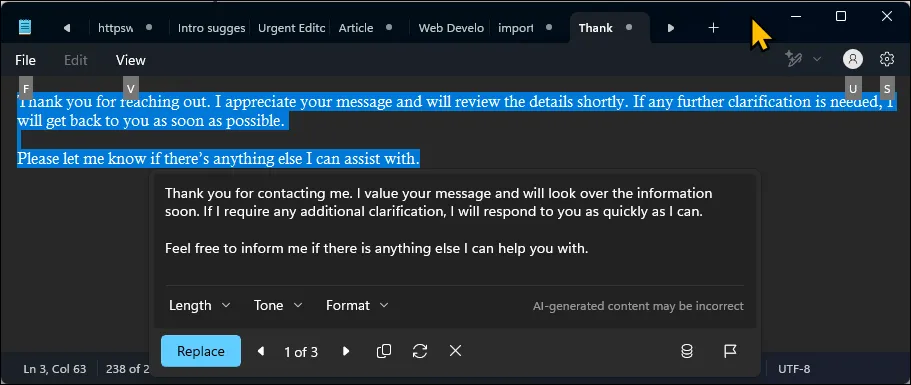 Giao diện Notepad mới với chế độ tối (Dark Mode) trên Windows 11
Giao diện Notepad mới với chế độ tối (Dark Mode) trên Windows 11
Bạn có thể cá nhân hóa họ font chữ, kiểu chữ và kích thước để phù hợp với sở thích của mình. Ngoài ra, Notepad giờ đây còn bao gồm tính năng kiểm tra chính tả (spell check), giúp tô sáng các từ viết sai và gợi ý sửa lỗi, cùng với tính năng tự động sửa lỗi (autocorrect) – tự động khắc phục các lỗi gõ sai khi kiểm tra chính tả được bật.
Mặc dù đã trải qua một cuộc “đại tu” đáng kể, Notepad vẫn là một trình soạn thảo văn bản cơ bản và dễ sử dụng. Microsoft đã nâng cấp nó với số lượng tính năng hữu ích vừa phải, bao gồm hỗ trợ đa tab, tích hợp AI và công cụ tự động kiểm tra chính tả, đồng thời vẫn giữ được sự gọn nhẹ. Đây thực sự là một công cụ đáng để trải nghiệm cho bất kỳ người dùng Windows nào.


